Photoshop ile sivilce yok etmek
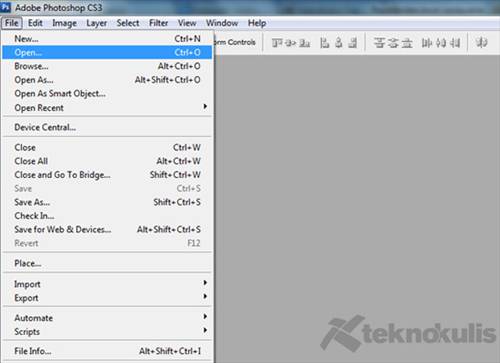
Öncelikle Photoshop’ta düzenlemek istediğimiz resmi açıyoruz .
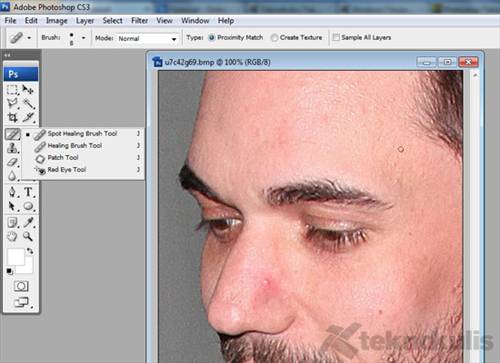
Resim geldikten sonra lekeleri veya sivilceyi temizlemek için “Spot Healing Brush Tool” aracını seçiyoruz.
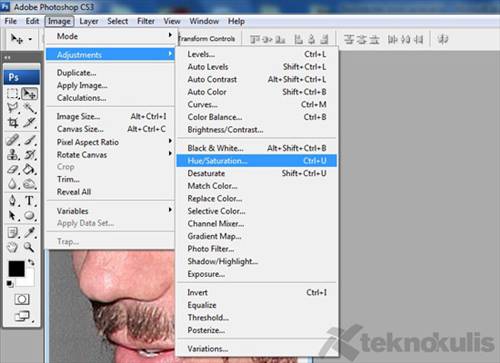
Bütün lekeleri temizledikten sonra resmimizi daha gerçekçi kılmak için ; İmage > Adjustments > Hue /Saturations tıklıyoruz .
HERGÜN 3 YENİ PHOTOSHOP DERSİ

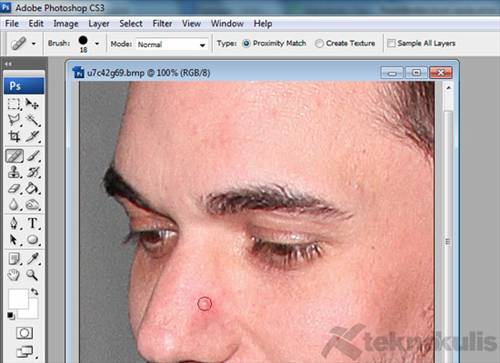
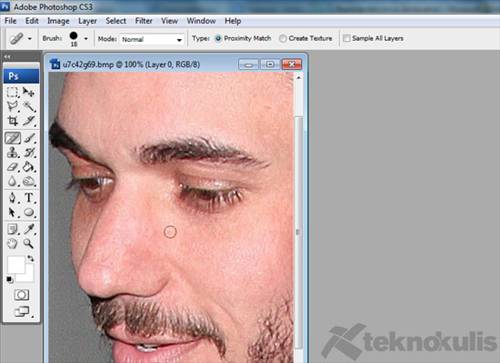
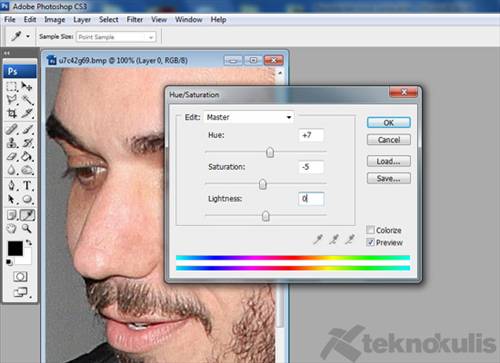




Hiç yorum yok:
Yorum Gönder